
Опубліковано:
- Помилка OneDrive Це недійсне ім'я файлу означає, що ви не зможете оновлювати/завантажувати файли Word у свій обліковий запис.
- Зміна довжини шляху, назви файлу та папки — це деякі кроки з усунення несправностей, які можна застосувати в цій ситуації.
- Щоб отримати більш практичні виправлення OneDrive, ви можете відвідати наш спеціалізований Центр усунення несправностей OneDrive.
- Не забудьте додати в закладки наш детальний Розділ виправлення Windows для більш комплексного вирішення різних проблем.
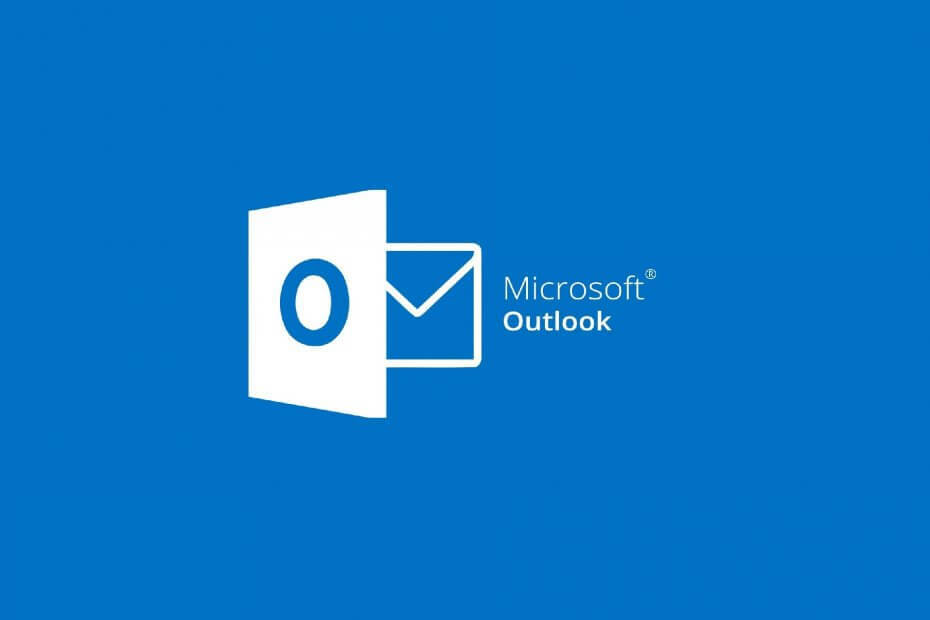
XВСТАНОВИТЬ, НАТИСНУТИ ЗАВАНТАЖУВАТИ ФАЙЛ
Це програмне забезпечення виправить поширені помилки комп’ютера, захистить вас від втрати файлів, шкідливого програмного забезпечення, збою обладнання та оптимізує ваш комп’ютер для максимальної продуктивності. Виправте проблеми з ПК та видаліть віруси зараз за 3 простих кроки:
- Завантажте Restoro PC Repair Tool що постачається із запатентованими технологіями (доступний патент тут).
- Натисніть Почніть сканування щоб знайти проблеми Windows, які можуть спричинити проблеми з ПК.
- Натисніть Відремонтувати все щоб усунути проблеми, що впливають на безпеку та продуктивність вашого комп’ютера
- Restoro завантажено користувачем 0 читачів цього місяця.
Незважаючи на OneDrive це дуже корисна програма, яку бачить велика кількість користувачів Це недійсне ім'я файлу повідомлення про помилку.
Тому що це одна з найбільш використовуваних програм, які пропонують обмін в Інтернеті зберігання файлів, OneDrive неодмінно потрапить у багато конфліктів із різними системними конфігураціями та налаштуваннями.
Ось що сказав один користувач з цього приводу Форуми Windows Answers:
Я відкриваю документ Microsoft Word, який збережено в папці в моєму обліковому записі OneDrive, за допомогою O365 Business. Коли я редагую цей документ, спробуйте зберегти його в іншій папці в тому самому обліковому записі. Я отримую наведену нижче помилку. Я використовую браузер Microsoft Edge. Якісь думки?
Здається, це повідомлення про помилку пов’язане з оновленням/завантаженням документів Microsoft Word на/в OneDrive. Читайте далі, щоб дізнатися, що ви можете зробити, щоб усунути неполадки.
Як я можу виправити помилку правильного імені файлу на OnDrive?
1. Видаліть усі непідтримувані символи з назви файлу

Назви файлів не повинні містити інших символів, окрім букв і цифр. Якщо ваш файл якимось чином прийняв будь-які інші символи, видаліть їх, перш ніж знову намагатися завантажити файл в OneDrive.
2. Перейменуйте файл, який не можна оновити, на коротше ім’я
-
Клацніть правою кнопкою миші відповідний файл -> клацніть Перейменувати.

- Відредагуйте назву та використовуйте скорочену версію.
- Натисніть Enter, щоб встановити нове ім'я, і спробуйте знову завантажити файл в OneDrive.
3. Перейменуйте папки, в яких зберігається файл на жорсткому диску

Через ті самі принципи, які застосовуються до методу, згаданого вище, ваш OneDrive не зможе обробити інформацію, якщо імена папок завеликі.
Виконайте ті самі кроки, згадані в першому методі, але клацніть правою кнопкою миші папку, а не конкретний файл.
Папка не відкривається на зовнішньому жорсткому диску? Спробуйте це
4. Перемістіть файл на інший шлях на вашому ПК
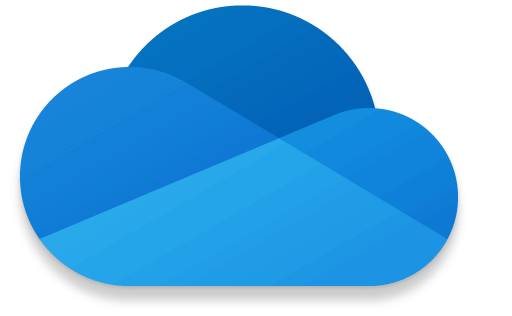
Оскільки Microsoft має a обмеження для символів шляху 259 символів, якщо файл зберігається у підпапці з дуже довгим шляхом, з’явиться ця помилка.
- Клацніть правою кнопкою миші файл із проблемами.
- Виберіть опцію -> Перейти до.
- Перейдіть до потрібного місця на жорсткому диску (як можна ближче до кореня розділу).
- Перемістіть файл у нове місце.
- Повторіть спробу завантаження/оновлення файлу в OneDrive.
5. Змініть назву файлу в Word

- Відкрийте файл Word, двічі клацнувши його.
- Змініть назву файлу.
- Натисніть Файл -> Зберегтияк.
- Перейдіть до бажаного місця на жорсткому диску -> натисніть Введіть щоб зберегти його.
- Спробуйте завантажити/оновити файл ще раз.
6. Відкрийте квиток звіту за допомогою Центр відгуків Microsoft
- Натисніть кнопку Win+X клавіші на клавіатурі -> клацніть Налаштування з меню, що з’явиться.
- Виберіть Конфіденційність.
- Натисніть Діагностика та зворотній зв'язок.
- Змініть налаштування на Повний.
- Натисніть Повідомити про проблему -> поділіться якомога більшою кількістю деталей про проблему (знімки екрана, кроки, які ви вже спробували, версія програми, версія Windows тощо)
Примітка: Якщо ви стурбовані тим, що Microsoft збирає статистику використання через опцію, активовану цим методом, не забудьте повернути налаштування назад до базового у вікні «Діагностика та відгуки».
У сьогоднішньому посібнику ми розглянули деякі з найкращих способів усунення несправностей, доступних для вирішення цієї проблеми невірна помилка імені файлу під час спроби оновити або завантажити файл Microsoft Word до OneDrive додаток.
Сподіваємося, вам вдалося вирішити цю проблему за допомогою представлених нами методів.
Не соромтеся зв’язатися з нами та поділіться своїм досвідом. Ви можете зробити це, залишивши коментар у розділі під цією статтею.
 Ви все ще маєте проблеми?Виправте їх за допомогою цього інструменту:
Ви все ще маєте проблеми?Виправте їх за допомогою цього інструменту:
- Завантажте цей інструмент для ремонту ПК Великий рейтинг на TrustPilot.com (завантаження починається на цій сторінці).
- Натисніть Почніть сканування щоб знайти проблеми Windows, які можуть спричинити проблеми з ПК.
- Натисніть Відремонтувати все для вирішення проблем із запатентованими технологіями (Ексклюзивна знижка для наших читачів).
Restoro завантажено користувачем 0 читачів цього місяця.
Питання що часто задаються
Це повідомлення про помилку означає, що формат файлу, з яким ви хочете працювати, несумісний з програмним забезпеченням, з яким ви намагаєтеся його використовувати.
Ви зможете змінити ім’я будь-якої локальної папки OneDrive, якщо ви дотримуєтеся обмеження довжини шляху в 400 символів, а також правила щодо допустимих символів (без %,”,^,* тощо). Для отримання більш детального списку на цю тему ви можете відвідати це посилання Веб-сторінка Microsoft.
Залежно від ваших налаштувань OneDrive, ви створите резервні копії та перемістіть усі свої файли на серверах Microsoft, або копію файлу буде переміщено до хмари, а також копію на жорсткий диск.
- onedrive
Почніть розмову

![Як створити альбоми OneDrive [Просте керівництво]](/f/2c8fe17613e1e3bc23f65ea577f0886b.jpg?width=300&height=460)